A veces, un usuario necesita ejecutar su juego favorito en modo ventana, y hay muchas razones para esto: desde la simple conveniencia asociada con una resolución de pantalla alta hasta ocultar el juego a las autoridades si su representante ingresa accidentalmente a la oficina. Hay muchas formas de realizar esta operación.
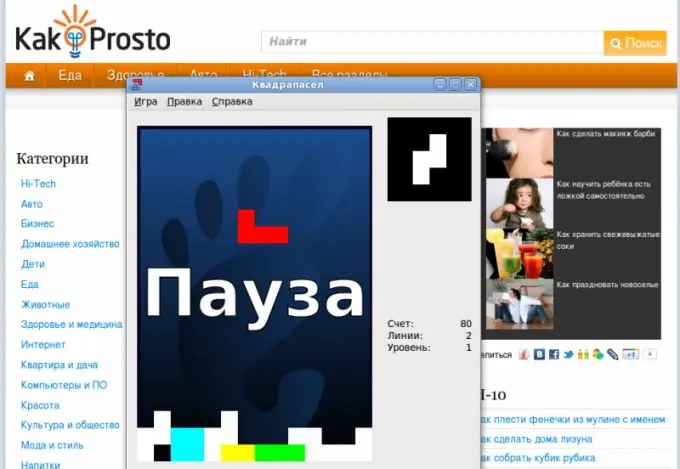
Necesario
Juego de ordenador
Instrucciones
Paso 1
La forma más fácil y económica es presionar la combinación de teclas alt="Imagen" + Enter. La mayoría de las aplicaciones de la plataforma Windows utilizan este comando para cambiar el modo de visualización. Pero en términos de juegos, este método no es el más efectivo, por lo tanto, lo más probable es que no funcione para usted.
Paso 2
Además, el modo de ventana se puede configurar utilizando el software del juego en sí. ¿Cómo hacerlo? Esta configuración generalmente se encuentra en el menú del juego, sección "Configuración" (Opciones). Porque hay una gran cantidad de juegos, esta opción se llama de manera diferente: "Modo ventana", "Jugar en una ventana", Modo pantalla completa, etc. Después de cerrar el menú de configuración, la ventana del juego cambiará de tamaño automáticamente.
Paso 3
A continuación, puede aprovechar la capacidad de cambiar los datos del archivo lanzado, para ser más precisos: cambie los parámetros del lanzamiento del juego. Si agrega la declaración de ventana a un archivo ejecutable cuando se inicia, es probable que se muestre el modo de ventana. Haz clic derecho en el acceso directo del juego y selecciona Propiedades.
Paso 4
En la ventana que se abre, vaya al piso "Objeto" y agregue el operador "-ventana" sin comillas. Por ejemplo, inicialmente tenemos una línea como "C: Program FilesAlawar.ru Magic BubblesSkyBubbles.exe", después de cambiarlo se verá así: "C: Program FilesAlawar.ru Magic BubblesSkyBubbles.exe" -ventana. Para restaurar el modo de pantalla completa del juego, basta con eliminar el operador agregado o reemplazarlo con "-pantalla completa" sin comillas.
Paso 5
Si todos los métodos de alguna manera no lograron hacer frente a la tarea, se recomienda ponerse en contacto con la fuente original: el desarrollador de este complejo de juegos. En el sitio web o foro oficial, puede hacer una pregunta de este tipo o encontrar la respuesta mediante una búsqueda. Pero no todos los juegos admiten el modo de ventana, por lo que puede encontrar esta situación.






